win7_apache_+mysql+PHP_配置更新篇(赛林)
Win7下配置IIS+php+mysql操作环境(综合教程)

关于Win7的安装过程请查看小炉子网站的《Win7 IIS7.0 ASP+Access配置》:lulijuan#com(此处把#换成点.)一、安装IIS7.0 ,安装方法在此处不做重复,参见小炉子个人网站的《Win7 IIS7.0 ASP+Access 配置》二、测试IIS7.0是否成功安装。
在浏览器输入:http://localhost/ 如出现下图,则表示安装成功在Internet信息管理(IIS)管理器中,新建网站命名为PHP,端口设置为8080,访问网站如:http://localhost:8080/ (此处是为了能和ASP网站区分开来,asp默认安装端口是80)如下图设置三、配置PHP环境采用php v5.2.5(单击下载)下载后解压到D:\php5 . 在IIS中如下操作:添加ISAPI筛选器:添加脚本映射:添加应用程序池:修改D:/PHP5/php.ini-list 文件名为php.ini,复制到C:/windows/,修改php.ini:使之支持GD,mysql等修改extension_dir目录:复制libmcrypt.dll,libmysql.dll,php5ts.dll三个文件到C:/windows/System32下在默认目录wwwroot新建一个index.php在浏览器输入http://localhost:8080/index.php 校验是否成功安装php :四添加Mysql数据库[单击此处下载mysql server] 安装mysql等待安装完后,设置mysql安装设置完毕后,用phpmyadmin测试数据库的链接【下载phpMyadmin】五Zend Optimizer 【单击此处下载Zend Optimizer】如下图,一直安装下去,注意选对路径最后,所有的关于IIS7 mysql php已经安装完毕,亲自测试过,在win7 32bit系统上完全没有任何问题。
Win7下安装Apache+PHP+MySQL

Win7下搭建WAMP环境本文安装方法适用于Windows7下的Apache + MySQL + PHP(WAMP)安装,同时也适用于Windows XP系统下的安装和配置。
一、安装环境操作系统是 Windows7 中文版/英文版, Apache、PHP、MySQL官网下载的: MySQL下载:/downloads/mysql/Apache下载:/download.cgiPHP下载:/downloads.php安装下载软件如下:或者直接到CSDN下载以上所有安装包和文档,下载地址二、MySQL安装MySQL安装比较简单,下载后根据提示一路安装(也可以在安装类型时选Custom)指定安装目录,默认安装在了C盘。
安装完成后,会问你要不要到官网注册,跳过即可。
然后会问你是否Configurethe MySQL Server now,选中并继续,然后根据提示,设定字符集,以及 root管理员的密码即可。
三、Apache安装1. 运行apache安装程序,根据提示一路 Next 即可。
在Server Information 的 Network Domain、Server Name 字段随便填上一个域名即可,如 等,然后根据提示一路 Next 完成即可。
2. 安装结束时会弹出 DOS 窗口,然后就消失了,这是apache自动启动了。
四、php 安装1. php不需要安装,直接将下载的php的zip包直接解压,改名后放到C盘C:\php-5.3.2目录下面。
安装 php不建议使用 win32 安装程序(主要是以后安装扩展麻烦)。
2.进入 php 的安装目录C:\php-5.3.2\,将php.ini-development 或php.ini-production 复制一份,改名为 php.ini,然后打开 php.ini。
3. 找到:;extension=php_mysql.dll将前面的;号去掉,改成:extension=php_mysql.dll4. 找到:; extension_dir = "./"去掉前面的 ;号,将其改为你 php 安装目录下 ext 子目录的绝对路径。
基于linux的apache+mysql+php的安装配置
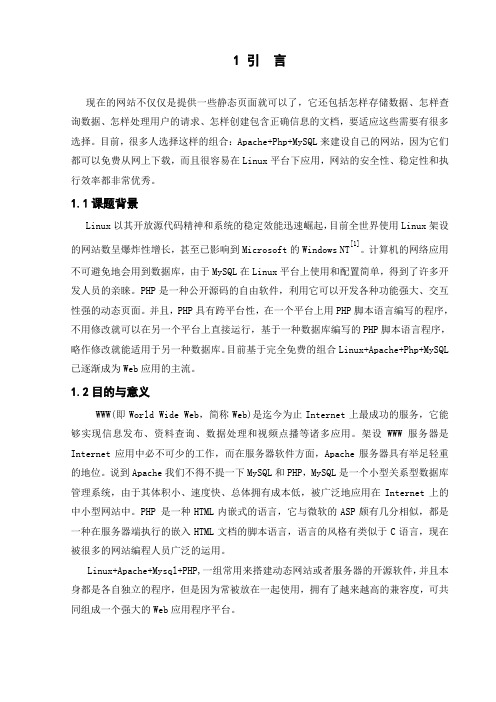
1 引言现在的网站不仅仅是提供一些静态页面就可以了,它还包括怎样存储数据、怎样查询数据、怎样处理用户的请求、怎样创建包含正确信息的文档,要适应这些需要有很多选择。
目前,很多人选择这样的组合:Apache+Php+MySQL来建设自己的网站,因为它们都可以免费从网上下载,而且很容易在Linux平台下应用,网站的安全性、稳定性和执行效率都非常优秀。
1.1课题背景Linux以其开放源代码精神和系统的稳定效能迅速崛起,目前全世界使用Linux架设的网站数呈爆炸性增长,甚至已影响到Microsoft的Windows NT[1]。
计算机的网络应用不可避免地会用到数据库,由于MySQL在Linux平台上使用和配置简单,得到了许多开发人员的亲睐。
PHP是一种公开源码的自由软件,利用它可以开发各种功能强大、交互性强的动态页面。
并且,PHP具有跨平台性,在一个平台上用PHP脚本语言编写的程序,不用修改就可以在另一个平台上直接运行,基于一种数据库编写的PHP脚本语言程序,略作修改就能适用于另一种数据库。
目前基于完全免费的组合Linux+Apache+Php+MySQL 已逐渐成为Web应用的主流。
1.2目的与意义WWW(即World Wide Web,简称Web)是迄今为止Internet上最成功的服务,它能够实现信息发布、资料查询、数据处理和视频点播等诸多应用。
架设WWW服务器是Internet应用中必不可少的工作,而在服务器软件方面,Apache服务器具有举足轻重的地位。
说到Apache我们不得不提一下MySQL和PHP,MySQL是一个小型关系型数据库管理系统,由于其体积小、速度快、总体拥有成本低,被广泛地应用在Internet上的中小型网站中。
PHP 是一种HTML内嵌式的语言,它与微软的ASP颇有几分相似,都是一种在服务器端执行的嵌入HTML文档的脚本语言,语言的风格有类似于C语言,现在被很多的网站编程人员广泛的运用。
win7系统配置php+Apache+mysql环境的方法
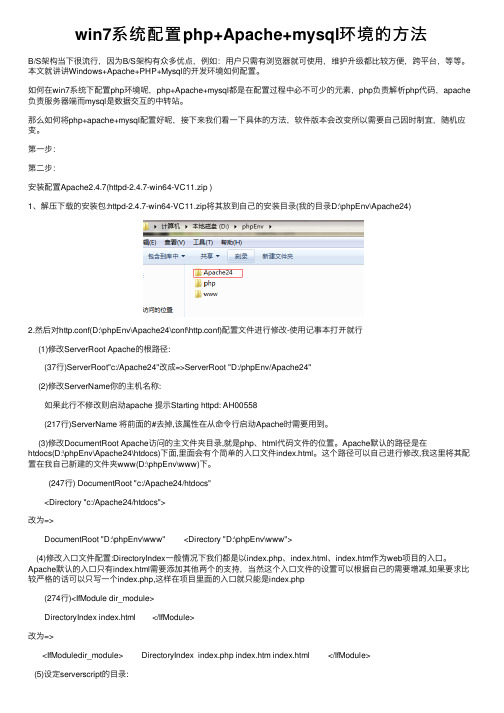
win7系统配置php+Apache+mysql环境的⽅法B/S架构当下很流⾏,因为B/S架构有众多优点,例如:⽤户只需有浏览器就可使⽤,维护升级都⽐较⽅便,跨平台,等等。
本⽂就讲讲Windows+Apache+PHP+Mysql的开发环境如何配置。
如何在win7系统下配置php环境呢,php+Apache+mysql都是在配置过程中必不可少的元素,php负责解析php代码,apache 负责服务器端⽽mysql是数据交互的中转站。
那么如何将php+apache+mysql配置好呢,接下来我们看⼀下具体的⽅法,软件版本会改变所以需要⾃⼰因时制宜,随机应变。
第⼀步:第⼆步:安装配置Apache2.4.7(httpd-2.4.7-win64-VC11.zip )1、解压下载的安装包:httpd-2.4.7-win64-VC11.zip将其放到⾃⼰的安装⽬录(我的⽬录D:\phpEnv\Apache24)2.然后对http.conf(D:\phpEnv\Apache24\conf\http.conf)配置⽂件进⾏修改-使⽤记事本打开就⾏(1)修改ServerRoot Apache的根路径:(37⾏)ServerRoot"c:/Apache24"改成=>ServerRoot "D:/phpEnv/Apache24"(2)修改ServerName你的主机名称:如果此⾏不修改则启动apache 提⽰Starting httpd: AH00558(217⾏)ServerName 将前⾯的#去掉,该属性在从命令⾏启动Apache时需要⽤到。
(3)修改DocumentRoot Apache访问的主⽂件夹⽬录,就是php、html代码⽂件的位置。
Apache默认的路径是在htdocs(D:\phpEnv\Apache24\htdocs)下⾯,⾥⾯会有个简单的⼊⼝⽂件index.html。
linux下apache+mysql+php安装配置超详细步骤
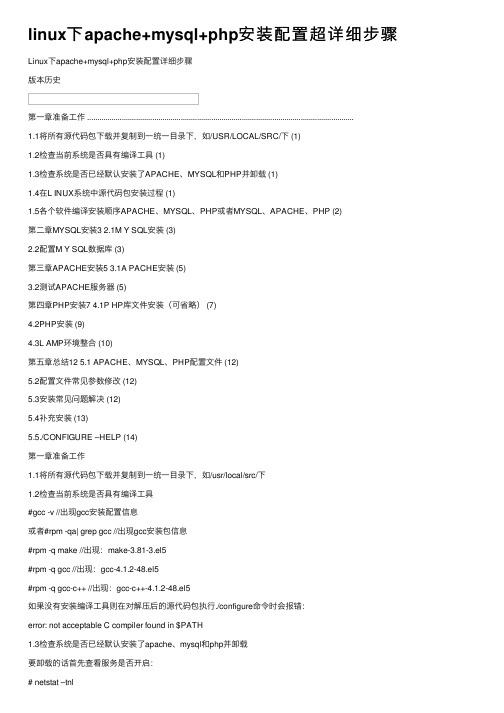
linux下apache+mysql+php安装配置超详细步骤Linux下apache+mysql+php安装配置详细步骤版本历史第⼀章准备⼯作 ...................................................................................................................................1.1将所有源代码包下载并复制到⼀统⼀⽬录下,如/USR/LOCAL/SRC/下 (1)1.2检查当前系统是否具有编译⼯具 (1)1.3检查系统是否已经默认安装了APACHE、MYSQL和PHP并卸载 (1)1.4在L INUX系统中源代码包安装过程 (1)1.5各个软件编译安装顺序APACHE、MYSQL、PHP或者MYSQL、APACHE、PHP (2)第⼆章MYSQL安装3 2.1M Y SQL安装 (3)2.2配置M Y SQL数据库 (3)第三章APACHE安装5 3.1A PACHE安装 (5)3.2测试APACHE服务器 (5)第四章PHP安装7 4.1P HP库⽂件安装(可省略) (7)4.2PHP安装 (9)4.3L AMP环境整合 (10)第五章总结12 5.1 APACHE、MYSQL、PHP配置⽂件 (12)5.2配置⽂件常见参数修改 (12)5.3安装常见问题解决 (12)5.4补充安装 (13)5.5./CONFIGURE –HELP (14)第⼀章准备⼯作1.1将所有源代码包下载并复制到⼀统⼀⽬录下,如/usr/local/src/下1.2检查当前系统是否具有编译⼯具#gcc -v //出现gcc安装配置信息或者#rpm -qa| grep gcc //出现gcc安装包信息#rpm -q make //出现:make-3.81-3.el5#rpm -q gcc //出现:gcc-4.1.2-48.el5#rpm -q gcc-c++ //出现:gcc-c++-4.1.2-48.el5如果没有安装编译⼯具则在对解压后的源代码包执⾏./configure命令时会报错:error: not acceptable C compiler found in $PATH1.3检查系统是否已经默认安装了apache、mysql和php并卸载要卸载的话⾸先查看服务是否开启:# netstat –tnl80端⼝和3306端⼝是否开启先停服务再卸载,卸载时:如果是⽤rpm⽅式安装的,则先查找已经安装的包:#rpm -qa|grep httpd#rpm -qa|grep mysql#rpm -qa|grep php#rpm –e 包名//卸载#rpm –e 包名--nodeps //考虑到包与包之间的依赖关系,有时要强制卸载这样卸载先后顺序就不⽤考虑了如果是使⽤源代码包安装⽅式,则停掉服务后直接删除安装⽬录。
配置整合Win+Apache+PHP+MySQL+Tcomcat(或Resin)完全手册

配置整合Win+Apache+PHP+MySQL+Tcomcat(或Resin)完全手册系统要求:硬件能跑起操作系统即可Win2K、WinXP或Win2003操作系统前期准备:所需软件列表:(本配置以下列软件版本完成)1、 APACHE_2.0.47-win32-x86-no_ssl (Apache web服务器)2、 PHP-4.3.3-Win32 (PHP语言解析器)3、 MySQL-4.0.12-win (MySQL数据库)4、 j2sdk-1_4_2-windows-i586 (JAVA 语言环境)5、 Jakarta-Tomcat-5.0.9 (Tomcat JSP解析服务器)6、 Resin-3.0.3 (Resin JSP解析服务器)7、 mod_jk_1.2.5_2.0.47.dll (整合Apache+Tomcat的plus)8、 mm.mysql-2.0.4-bin.jar (JSP访问连接MySQL文件)开始安装:一、 Apahce+PHP+MySQL安装配置1. 安装APACHE_2.0.47-win32-x86-no_ssl ,程序默认安装路径为:C:\apache2\program files\apache Group\ ,需要将其安装路径修改为:C:\(也可以不做修改,主要为了修改配置方便做修改的)。
2. 安装完成之后,apache服务自动加载,这时打开浏览器,浏览:http://localhost,出现apache欢迎页面(这步需要将C:\apache2\htdocs目录中的文件“index.html.en”改为“index.html”,方能显示);如果这步出现异常,请检查安装源文件,重新安装。
3. 安装PHP-4.3.3-Win32,一般下载的PHP文件为一个免安装的压缩包,解压到C:\PHP就可以。
4. 配置PHP和Apache,使之能解析php程序。
PHP配置:将C:\PHP\目录中的“php.ini-dist”改名“php.ini”,并复制到C:\windows\system32(Win2K目录为:C:\winnt\system32)Apache配置:C:\apahce2\conf\httpd.confhttpd.confD在此配置文件最后添加以下语句,用以支持php程序:ScriptAlias /php/ "C:/PHP/"AddType application/x-httpd-php .php3AddType application/x-httpd-php .phpAddType application/x-httpd-php .phtmlAction application/x-httpd-php "/php/php.exe"5.重新启动Apache服务器,用编辑器编写如下语句:<?phpinfo();?>保存文件名为“test.php”到C:\apache2\htdocs目录,然后打开浏览器,浏览:http://localhost/test.php,出现PHP基本信息就说明配置成功。
如何在windows下配置apache+php+mysql

最近想学习php,所以需要在windows下搭建环境,我刚接触到这方面,是个菜鸟,在apache+php+mysql的配置过程中出现了很多问题,网上也搜了很多资料,搞得我都痛苦死了,最后终于解决了,后来才发现,原来原因是如此简单,哈哈。
所以想写下来这些,希望能给刚入门的提供一点帮助。
1 准备工作:a)下载PHP:从此处下载免费的PHP: /downloads.php,这个很重要,千万别下载错了,我在经历了下载若干次错误的版本后,终于下载了正确的了。
因为我是在windows下搭建的,所以需要下载VC6的版本,并且一定要是Thread Safe版的zip文件,目前最新的版本是PHP 5.2 (5.2.17)VC6 x86 Thread Safe。
如果你下错了版本就会造成解压的php文件中缺少php5apache2_2.dll 、libmysql.dll、php5ts.dll,并且即使php和apache的配置都是正确的也没有办法成功运行。
下面是php官网左侧的提示:If you are using PHP with Apache 1 or Apache2 from you need to use the VC6 versions of PHPIf you are using PHP with IIS you should use the VC9 versions of PHP因为下载版本的不正确,在配置的过程中我就遇到过这样如下两种问题:Apache is running a threaded MPM,but your PHP Modle is not compiled to be threadsafe. You need to recompile PHP.和PHP Fatal error: Call to undefined function mysql_connect() in…。
第二个问题让我很是崩溃,网上也搜了很多的解决办法,我也都按照他们所讲的一一配置了,但是还是无法解决,这个问题折腾了我好几天,最后终于在今天把上述2个问题都解决了,哈哈。
win7-Apache+PHP+MySQL配置说明
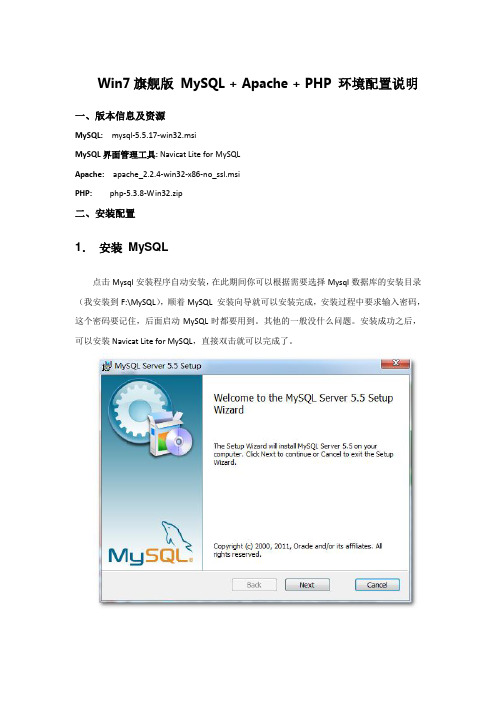
Win7旗舰版MySQL + Apache + PHP 环境配置说明一、版本信息及资源MySQL:mysql-5.5.17-win32.msiMySQL界面管理工具: Navicat Lite for MySQLApache:apache_2.2.4-win32-x86-no_ssl.msiPHP:php-5.3.8-Win32.zip二、安装配置1.安装MySQL点击Mysql安装程序自动安装,在此期间你可以根据需要选择Mysql数据库的安装目录(我安装到F:\MySQL),顺着MySQL 安装向导就可以安装完成,安装过程中要求输入密码,这个密码要记住,后面启动MySQL时都要用到。
其他的一般没什么问题。
安装成功之后,可以安装Navicat Lite for MySQL,直接双击就可以完成了。
选择安装类型,有“Typical(默认)”、“Complete(完全)”、“Custom(用户自定义)”三个选项,我选择“Custom”,有更多的选项,也方便熟悉安装过程在“Developer Components(开发者部分)”左键单击,选择“Entire feature will be installed on local hard drive.”,即“此部分全部安装在本地硬盘上”。
在上面的“MySQL Server(mysql 服务器)”、“Client Programs(mysql客户端程序)”、“Documentation(文档)”也如此操作,以保证安装所有文件。
点选“Change...”,手动指定安装目录,我的在“F:\MySQL\”中。
选择配置方式,“Detailed Configuration(手动精确配置)”、“Standard Configuration(标准配置)”,我选择“Detailed Configuration”,方便熟悉配置过程。
选择服务器类型,“Developer Machine(开发测试类,mysql占用很少资源)”、“Server Machine(服务器类型,mysql占用较多资源)”、“Dedicated MySQL Server Machine(专门的数据库服务器,mysql占用所有可用资源)”,大家根据自己的类型选择了,一般选“Server Machine”,不会太少,也不会占满。
Windows7上配置64位的apache+MySQL+PHP教程

Windows7上配置64位的apache+php+mysql侯庆锋一、安装MySQL1、下载群里的mysql‐5.5.36‐winx64.msi。
2、按提示安装即可。
上面的密码可以自己随意设置:不过要记住,后面启动的时候要用。
部分电脑安装的杀毒软件等可能会拦截程序,请选择允许。
这样说明安装成功。
二、安装64位的apache1.下载群里的httpd‐2.4.7‐win64.rar解压到某一目录下,然后将其中的Apache24 拷贝到C:\,这时在C盘有个文件夹: C:\Apache24.2. 修改配置文件C:\Apache24\conf\httpd.conf(此步也可以下载我修改好的httpd.conf文件,直接覆盖C:\Apache24\conf\httpd.conf,则不用再做以下步骤)****************************************************添加php的默认页,加入index.php,把DirectoryIndex index.html改为:DirectoryIndex index.html index.htm index.php把LoadModule rewrite_module modules/mod_rewrite.so前的#去掉。
****************************************************3. 执行安装命令:进入C:\Apache24\bin (“开始”‐“运行”‐再在弹出的窗口中输入下面内容)执行命令:httpd.exe ‐k install(将apache加入系统服务,默认服务名是Apache2.2)执行命令:httpd.exe ‐k start(运行服务)也可以使用 C:\Apache2.2\bin\ApacheMonitor.exe进行服务的开启、关闭、重启与监控等操作4. 测试安装是否成功打开浏览器,输入:http://localhost.显示: It Works! 则说明安装成功了!安装64位的php有些电脑中没有VC 11的文件,则下载群里的2012vcredist_x64.exe并安装。
Windows下ApacheMySQLHP运行环境的安装图文方法

W i n d o w s下A p a c h e M y S Q L H P运行环境的安装图文方法集团标准化工作小组 #Q8QGGQT-GX8G08Q8-GNQGJ8-MHHGN#Windows下Apache+MySQL+PHP运行环境的安装图文方法发布:dxy 字体:[ ] 类型:转载Windows下Apache+MySQL+PHP的安装方法,刚开始学习php的朋友最好能自己掌握下,如果已经会了不想花时间用在建设平台上面,可以直接用一些php运行环境包,例如phpnow等。
1.安装Apachea) 双击文件2.2.8,弹出欢迎界面。
单NEXT按钮,进入到License Agreement(许可协议)界面。
b) 用户需要同意界面中的条款才能继续安装。
选中I accept the terms in the license ag reement 单选按钮后,单击NEXT按钮,如图1所示,进入程序描述与说明界面。
图1c) 浏览程序的描述和说明后,单击NEXT按钮进入Server Information界面,如图2所示。
图2d) Server Information界面需要用户填写域名、服务器名称和管理员Ema图3e) 在Setup Type界面中可以选择安装类型,有Typical默认安装,Custom用户自定义安装两种安装方式,这里保持自定义安装选项即可,单击NEXT按钮,进入Destinatio n Folder(路径选取)界面,如图4所示。
出现选择安装选项界面,如图所示,左键点选“Apache HTTP Server ”,选择“This feature, and all subfeatures, will be installed on l ocal hard drive.”,即“此部分,及下属子部分内容,全部安装在本地硬盘上”。
图4f) 单击Change按钮可以选择安装路径。
这里路径设为“D:\\”,单击NEXT按钮。
win+apache+php+mysql+phpmyadmin环境配置方法

win+apache+php+mysql+phpmyadmin环境配置方法win+apache+php+mysql环境配置2007-03-09 23:38由于要把学生在线的博客从asp 转到php,需要以上的环境配置,在网上找了一些资料,但是都是比较老的,所以决定自己总结一下.我用的版本也不是最新的,但是是比较稳定的,discuz的官方网上有一些好的说明,以及一些好的软件的下载地址。
/index.php?category=4,大家可以看一下。
我用的软件如下:apache: apache_2.2.3-win32-x86-no_ssl.msi,/httpd/, php: php-5.2.0-Win32.zip, mysql: mysql-essential-5.0.27-win32.msi,都是在discuz的官方找到的,下面开始配置。
第一步: 安装apache 并配置支持PHP点击安装文件apache_2.2。
3-win32-x86-no_ssl.msi将apache安装在 D:\apache2 目录(随自己喜好)下,安装完成之后,apache服务自动加载,这时打开浏览器,浏览:http://localhost,出现apache欢迎页面,如果这步出现异常,请检查安装源文件,重新安装。
当然你也可以改端口,访问的时候加上端口号就可以了。
将php-5.2.0-Win32.zip 里内容解压到 D:\php 里找到 php目录里的 php.ini-dist 重命名为 php.ini 并拷到 windows目录里如我的php.ini是拷到 c:\windows\system32\目录,配置apache里的httpd.conf打开 D:\Apache2\conf\httpd.conf 这个文件找到 DocumentRoot "D:/Apache2/htdocs" 将其改为你的WEB目录(可不改)如我的为 DocumentRoot "D:/htdocs"找到 DirectoryIndex index.html index.html.var 在后面加入 index.htm index.php在此配置文件最后添加以下语句,用以支持php程序:ScriptAlias /php/ "C:/PHP/"AddType application/x-httpd-php .php3AddType application/x-httpd-php .phpAddType application/x-httpd-php .phtmlAction application/x-httpd-php "/php/php.exe"选择安装模式:模块化模式安装或 CGI模式安装(选一样即可)--------------模块化安装配置------------------------------------找到 #LoadModule ssl_module modules/mod_ssl.so 这行,在此行后加入一行LoadModule php5_module d:/php/php5apache2.dll其中d:/php/php5apache2.dll 为你php目录中php5apache2.dll所在的位置找到 AddType application/x-gzip .gz .tgz 这行,在此行后加入一行AddType application/x-httpd-php .php-----------------------------------------------------------------------------CGI安装配置--------------------------------------找到 AddType application/x-gzip .gz .tgz 这行,加入如下即可ScriptAlias /php/ "d:/php/"AddType application/x-httpd-php .phpAction application/x-httpd-php "/php/php-cgi.exe"---------------------------------------------------------------此时PHP环境基本已经配置成功在WEB根目录(如我的D:/htdocs)里建一个名为test.php的文件内容如下<?phpinfo();?>重新启动apache服务用浏览器打开 http://localhost/test.php,注意:1./ \和区别原来用的是什么就用什么2.配置完了要重启APACHE才ok如果可以看到php配置输出信息就OK了第二步安装mysqlMysql在windows平台下的安装是我们熟悉标准的安装欢迎程序。
Apache+php+mysql在windows下的安装与配置图解(最新版)
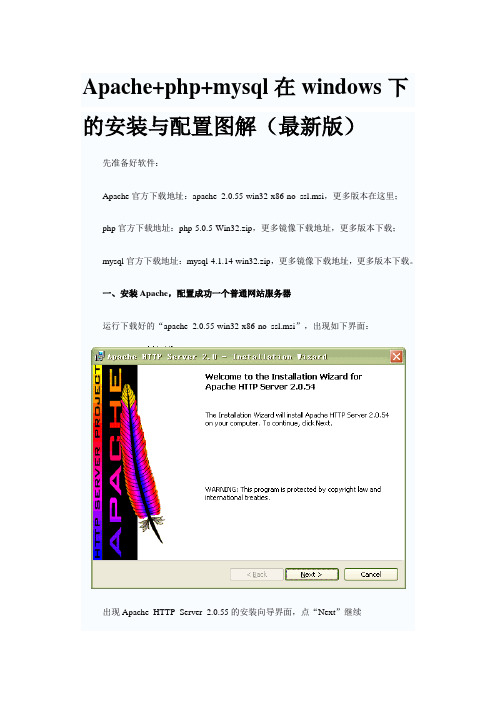
Apache+php+mysql在windows下的安装与配置图解(最新版)先准备好软件:Apache官方下载地址:apache_2.0.55-win32-x86-no_ssl.msi,更多版本在这里;php官方下载地址:php-5.0.5-Win32.zip,更多镜像下载地址,更多版本下载;mysql官方下载地址:mysql-4.1.14-win32.zip,更多镜像下载地址,更多版本下载。
一、安装Apache,配置成功一个普通网站服务器运行下载好的“apache_2.0.55-win32-x86-no_ssl.msi”,出现如下界面:出现Apache HTTP Server 2.0.55的安装向导界面,点“Next”继续确认同意软件安装使用许可条例,选择“I accept the terms in the license agreem ent”,点“Next”继续将Apache安装到Windows上的使用须知,请阅读完毕后,按“Next”继续设置系统信息,在Network Domain下填入您的域名(比如:),在Server Name下填入您的服务器名称(比如:,也就是主机名加上域名),在Administrator's Email Address下填入系统管理员的联系电子邮件地址(比如:yinpeng@),上述三条信息仅供参考,其中联系电子邮件地址会在当系统故障时提供给访问者,三条信息均可任意填写,无效的也行。
下面有两个选择,图片上选择的是为系统所有用户安装,使用默认的80端口,并作为系统服务自动启动;另外一个是仅为当前用户安装,使用端口8080,手动启动。
一般选择如图所示。
按“N ext”继续。
]选择安装类型,Typical为默认安装,Custom为用户自定义安装,我们这里选择C ustom,有更多可选项。
按“Next”继续出现选择安装选项界面,如图所示,左键点选“Apache HTTP Server 2.0.55”,选择“This feature, and all subfeatures, will be installed on local hard drive.”,即“此部分,及下属子部分内容,全部安装在本地硬盘上”。
Windows Apache Mysql PHP环境的安装与配置 图文教程 经典整合版
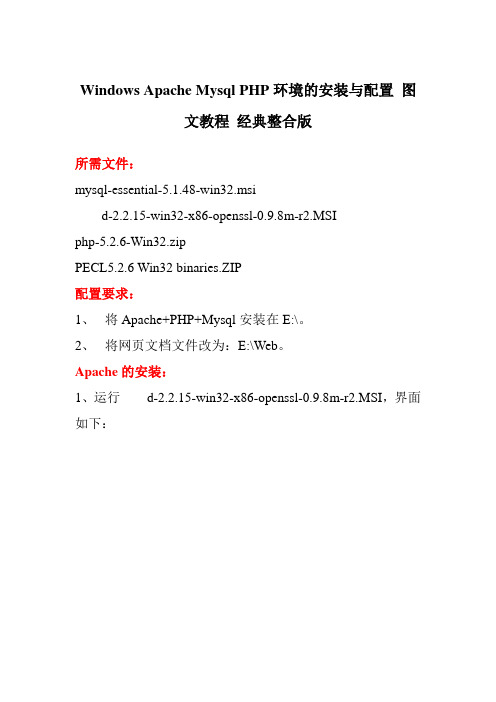
Windows Apache Mysql PHP环境的安装与配置图文教程经典整合版所需文件:mysql-essential-5.1.48-win32.msid-2.2.15-win32-x86-openssl-0.9.8m-r2.MSIphp-5.2.6-Win32.zipPECL5.2.6 Win32 binaries.ZIP配置要求:1、将Apache+PHP+Mysql安装在E:\。
2、将网页文档文件改为:E:\Web。
Apache的安装:1、运行d-2.2.15-win32-x86-openssl-0.9.8m-r2.MSI,界面如下:单击〝Next〞。
单击〝I accept the terms in the license agreement〞之后再单击〝Next〞。
单击〝Next〞。
服务器信息能够按照默认配置,假如服务器的80端口没被其他服务器程序占据。
可选〝for All Users,on Port 80, as aService—Recommended.〞假如仅为当前用户使用,使用8080端口,手动启动,选择〝only for the Current User, on Port 8080, when started Manually.〞。
单击〝Next〞。
〝Typical〞为默认安装,〝Custom〞为用户自定义安装。
选择〝Custom〞,单击〝Next〞。
单击〝Build Headers and libraries〞,选择〝This feature will be installed on local dirive.〞单击〝Change…〞改变安装路径后单击〝OK〞。
单击〝Next〞。
单击〝Install〞。
开始安装。
单击〝Finish〞。
在扫瞄器中输入:://localhost/,显现下面的画面说明安装成功。
Mysql的安装:运行mysql-essential-5.1.48-win32,界面如下:单击〝Next〞。
PHP环境搭建:Win7下安装配置PHP+Apache+Mysql环境教程
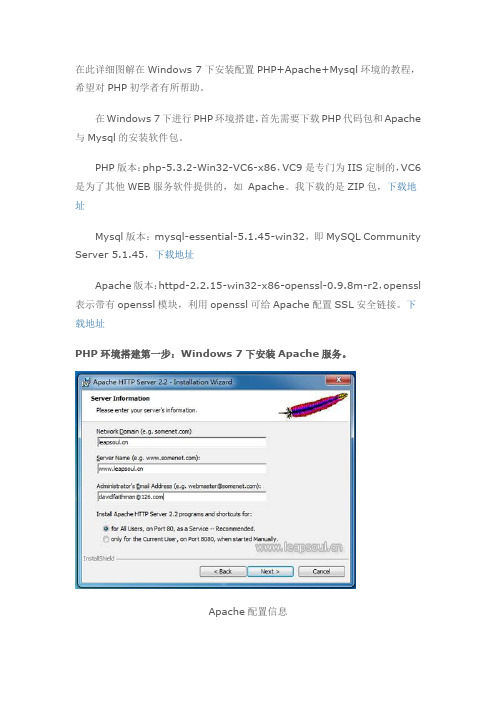
在此详细图解在Windows 7下安装配置PHP+Apache+Mysql环境的教程,希望对PHP初学者有所帮助。
在Windows 7下进行PHP环境搭建,首先需要下载PHP代码包和Apache 与Mysql的安装软件包。
PHP版本:php-5.3.2-Win32-VC6-x86,VC9是专门为IIS定制的,VC6 是为了其他WEB服务软件提供的,如Apache。
我下载的是ZIP包,下载地址Mysql版本:mysql-essential-5.1.45-win32,即MySQL Community Server 5.1.45,下载地址Apache版本:httpd-2.2.15-win32-x86-openssl-0.9.8m-r2,openssl 表示带有openssl模块,利用openssl可给Apache配置SSL安全链接。
下载地址PHP环境搭建第一步:Windows 7下安装Apache服务。
Apache配置信息在这里主要配置Network Domain、Server Name、Email地址以及Apache服务的占用端口,默认为80端口,你可以根据需要配置在其他端口,Apache的安装目录你可以使用默认目录或根据需要自行选择安装目录。
在完成apache服务的安装后,在游览器中输入http://localhost/,出现It’s work!字样,说明Apache服务安装成功了。
PHP环境搭建第二步:Windows 7下安装Mysql服务。
安装Mysql数据库并选择安装目录点击Mysql安装程序自动安装,在此期间你可以根据需要选择Mysql数据库的安装目录,我一律都是用默认目录。
注意:在安装完Mysql数据库后,需要再进行Mysql数据库配置才能使用PHP进行连接,稍后会提到如何配置。
PHP环境搭建第三步:在Windows 7下安装PHP。
其实在Windows 7下进行PHP安装非常简单,由于我下的是PHP代码包,只要解压php-5.3.2-Win32-VC6-x86并重名为文件夹为php,将其复制到C 盘目录下即可完成PHP安装。
windows平台下搭建apache tomcat mysql php环境

windows平台下搭建apache+tomcat+mysql+php环境1. 首先需要的工具有apache_2.0.63-win32-x86-no_ssl.msi 或apache_2.0.63-win32-x86-no_ssl.exemysql-5.0.81a-win32 jdk-1_5_0_15-windows-i586-p.exe apache-tomcat-5.5.26.exe apache-tomcat-5.5.26-admin.zipphp-4.4.8-win32.zip phpbb3.0.0_zh_phpbbchina.zip 2. 安装并配置windows2003平台上的DNS服务使用nslookup命令解析域名和 ,以便测试DNS 服务器配置是否正确 3. 安装apache_2.0.63-win32-x86-no_ssl.msi OK终于装完了那就来测试一下啦 4.再来安装mysql 5.如果需要在系统中提供对Java的支持,需要安装jdk-1_5_0_15-windows-i586-p.exe 5. 安装tomcat 在系统中,需要安装tomcat才能够对jsp语言编写的脚本文件提供解释环境。
选择tomcat监听的端口号,系统默认为8080;默认管理员的用户名为admin 在浏览器中输入tomcat服务器的地址,端口号使用安装时选择的8080端口,如果tomcat 服务器安装成功并正确启动,会看到下图单击administration栏目中的status链接,输入管理员用户名和密码,即可查看服务器运行状态信息单击后退按钮,返回tomcat主页面,单击administration栏目中的tomcatadminitration,会看到下图所示的错误信息说明tomcat adminitration web application软件包没有安装到系统中此时,将apache-tomcat-5.5.26-admin.zip解压后,将其中所有文件复制到C:\Program Files\Apache SoftwareFoundation\Tomcat 5.5目录下,系统将提示是否覆盖,选择“全部”按钮然后重新启动tomcat服务器和浏览器,在IE地址栏中输入http://172.16.10.20:8080/admin 6. 安装php解析器(1) 将下载的文件php-4.4.8-win32.zip复制到apache所在的主机。
apache+mysql+php for linux全攻略

上面这个步骤在检查你的系统,以设定适合你的系统的资料!
其中, --prefix 后面接你要安装的 MySQL 目录所在,而 --localstatedir
Apache 主页(英文):
Apache 套件(由主页下载):
PHP:你可以上 php 的主网页去看看一些相关的咚咚喔!
PHP 主页(英文):
PHP 主页下载:
MySQL:目前最新的版本是 3.23.41,同样的,你也可以上 MySQL 官方网页去看看喔!
MySQL 主页(英文):
Redhat 6.1:若使用原始的 apache 1.3.9 的话,则你的参数设定档会在 /etc/httpd/conf 当中,而主机的网页放置于 /home/httpd/html 中,至于 cgi 的咚咚则放在 /home/httpd/cgi-bin 当中;
RedHat7.0 + CLE 0.9:同样的,这个系统的预设 apache 的参数档,放置在 /etc/httpd/conf 中,不过主机网页移至 /var/www/html 当中,cgi-bin 则放置在 /var/www/cgi-bin 中;
去除旧版的咚咚与解压缩:
去除相关的旧版资料,如果你是 RedHat 6.1 的话,则下面的套件你可以先去除喔!
[root@tsai /root]# rpm -e mod_perl
[root@tsai /root]# rpm -e phpfi
[root@tsai /root]# rpm -e apache
Php,apache和mysql配置教程
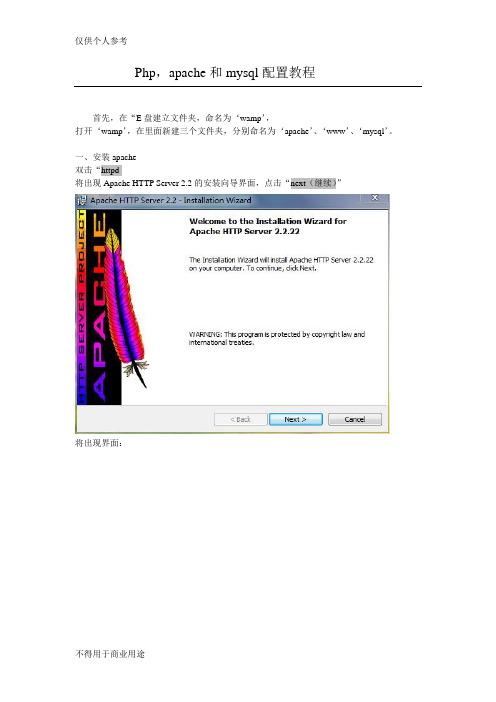
Php,apache和mysql配置教程首先,在“E盘建立文件夹,命名为‘wamp’,打开‘wamp’,在里面新建三个文件夹,分别命名为‘apache’、‘www’、‘mysql’。
一、安装apache双击“httpd-将出现Apache HTTP Server 2.2的安装向导界面,点击“next(继续)”将出现界面:选择“I accept the terms in the license agreement (我同意软件安装使用许可条例)”,点击“next(继续)”将出现界面:阅读“Apache安装Windows上的使用须知”后,点击“next(继续)”将出现界面:在Network Domain(在Server Name(Administrator’s Email Address(,点击“next(继续)”将出现界面:选择安装类型,“Typical(默认安装)、Custom(用户自定义安装)”,选择“Custom”点击“next(继续)”将出现界面:点选“Change”,将出现界面:改变apache的安装路经,点空格右边的下拉符号,Folder name:(Note········)下面的空格里是你要安装的路径。
如:“E:\wamp\”,点击“OK”回到前一步界面,选“next(继续)”,将出现界面:若安装选项有误,点击“Back”一步步返回检查。
若无误,点击“Install(安装)”,将出现界面:将出现界面:右下角栏目出现图标,表示Apache服务器已经开始运行,点击“Finish(结束安装)。
熟悉图标选项“stop(停止)、restart(重启)”,双击图标“”再点击‘restart (重启)’,将出现:在地址栏输入“localhost”,在按回车,将出现界面:则表明apache安装完成了。
把‘htdocs’里面的网页‘index.html’复制到‘www’下。
- 1、下载文档前请自行甄别文档内容的完整性,平台不提供额外的编辑、内容补充、找答案等附加服务。
- 2、"仅部分预览"的文档,不可在线预览部分如存在完整性等问题,可反馈申请退款(可完整预览的文档不适用该条件!)。
- 3、如文档侵犯您的权益,请联系客服反馈,我们会尽快为您处理(人工客服工作时间:9:00-18:30)。
win7安装Apache+PHP+MySql环境
apache 简介
2012年5月Web服务器市场份额
Windows7下的apache + php安装配置
一、需要的软件
httpd-2.2.22-win32-x86-openssl-0.9.8t.msi
官网下载地址:
/apache//httpd/binaries/win32/httpd-2.2.22-win32-x86-openssl-0.9.8t.m si
php-5.4.1-Win32-VC9-x86.zip
最新版下载地址:
/downloads/releases/php-5.4.3-Win32-VC9-x86.zip
mysql-5.5.24-win32.msi
二、首先安装好apache
A、双击httpd-2.2.22-win32-x86-openssl-0.9.8t.msi文件安装,在安装过程中输入Network Domain(填写网络域名,自己定吧,、都可以,以后在配置文件中可以再改)、
Server Name(填写服务名,自己定吧,、都可以,以后在配置文件中可以再改)、Administrator's Email Address(填写你的邮件地址,只要是邮件地址都可以)后,点击next,直到完成。
B、在浏览器中输入http://localhost,回车,如果出现It works.则表示安装成功。
三、安装并配置php
A、解压php-5.4.1-Win32-VC9-x86.zip,将解压过后的文件重命名为php54,将其放在e盘目录下(也就是php54的路径是e:/php54)。
B、在e:/php54文件夹下,将php.ini-development文件重命名为php.ini。
然后用记事本打开此文件。
开启php扩展模块,php有许多模块,php安装文件中有个ext的目录(e:/php54/ext),这个目录下,有php所有的支持模块。
首先我们要启用这个目录下的模块,就需要如下操作:找到; extension_dir = "ext"(大概在730行这个位置),将其改为extension_dir = "e:/php54/ext",php 安装目录下ext 子目录的绝对路径,也就是e:/php54/ext路径,这步很重要。
否则接下来php 会找不到php_mysql.dll等模块,无法装载。
MySQL 的扩展默认是没有打开的。
将其打开。
类似上面这样的脚本,是可选择的php 扩展模块,如果需要加载,直接去掉前面的; 号即可。
C、开启mysql等模块支持,找到以下位置,去掉其前面的;(冒号),将其开启;
;extension=php_gd2.dll(在871行)
;extension=php_mbstring.dll(在878行)
;extension=php_mysql.dll(在880行)
;extension=php_mysqli.dll(在881行)
将前面的; 号去掉,改成:
extension=php_gd2.dll
extension=php_mbstring.dll
extension=php_mysql.dll
extension=php_mysqli.dll
最后,保存保存php.ini文件。
四、配置Apache
打开Apache 安装目录下的conf 子目录中的httpd.conf 文件(win7下默认安装的话,其配置文件所在目录是C:\Program Files\Apache Software Foundation\Apache2.2\conf)。
A、修改端口。
找到:Listen 80,如果80端口已经被占用了,就需要改为其他的,比如改为:Listen 82, Listen 83都可以,如果没有被占用,则一般不需要改。
B、设置网站存放目录。
首先,建一个用于存放网站内容的目录,比如,在e盘建一个phpweb目录(e:/phpweb)。
找到:
DocumentRoot "C:/Program Files/Apache Software Foundation/Apache2.2/htdocs"将其
改成你本机用于存放网站内容的目录,改为:
DocumentRoot “e:/phpweb”
C、设置网站存放目录权限
找到:<Directory "C:/Program Files/Apache Software Foundation/Apache2.2/htdocs">,将其改为:<Directory "e:/phpweb ">
解释:
<Directory "e:/phpweb ">中的e:/phpweb就是我们前面新建的e:/phpweb那个目录,也就是我们用于存放网站内容的目录。
D、设置默认首页
找到:DirectoryIndex index.html 将其改为:DirectoryIndex index.html index.php
E、添加以php 、html扩展文件的支持
找到:AddType application/x-gzip .tgz 在其下一行添加如下2行:
AddType application/x-httpd-php .php
AddType application/x-httpd-php .html
解释:
AddType application/x-httpd-php .php 和AddType application/x-httpd-php .html 这两行的配置的作用是将服务器目录下的所有以php或者html为扩展名的php、html文件由我apache 来负责调配php编译器来编译php文件。
F、添加php与apache关联的模块,以及php.ini所在目录
找到LoadModule,根据你的php 安装目录(我这里是e:/php54),在下面空白处加上这两行:LoadModule php5_module "e:/PHP54/php5apache2_2.dll"
PHPIniDir "e:/php54"
解释:
LoadModule php5_module "e:/PHP54/php5apache2_2.dll"这一行的作用是将apache服务器与php关联起来,也就是说,apache本身不编译解释php语言的,它是通过这一行(LoadModule php5_module "e:/PHP54/php5apache2_2.dll")配置,将所有以php扩展名结尾的php文件,交给php编译器编译的。
PHPIniDir "e:/php54" 这一行的作用是指定php.ini的目录,apache需要知道php的配置文件在哪。
G、开放访问权限
找到以下位置,
<Directory />
Options FollowSymLinks
AllowOverride None
Order deny,allow
Deny from all
</Directory>
将其中的Deny from all改为:allow from all即可。
如果不改动,就可能会出现403禁止访问(服务器拒绝访问)。
请大家注意:在httpd.conf文件下,有任何改动,都必须重启apache服务器才能够使其立即生效。
最后,保存httpd.conf 文件。
五、测试是否成功。
在你的网站目录中(例如我的是e:/phpweb),手工建立一个test.php 的文件,内容:
<?php
phpinfo();
?>
打开浏览器,输入http://localhost/test.php,回车,即可看到测试输出结果。
